안녕하세요. 삼성전자 공식 파트너사 삼성Mall 한사랑씨앤씨 입니다. 오늘은 장시간 노트북을 사용하면서 발생되는 전력 소모 및 눈의 피로감등을 줄어 들게 해주는 Windows 윈도우 다크 모드 설정에 대해 소개하려고 합니다. 어렵지 않으니, 장시간 노트북 PC를 사용하시는 분들은 기호에 맞게, 다크 모드 설정으로 화면을 어둡게 해서 사용해보셔도 좋을 것 같습니다. Window 10 다크 모드 설정하는 방법! 먼저 노트북 바탕화면 작업표시줄에서 [시작] 버튼을 클릭 후 설정을 클릭해 주세요! Window 설정창이 보이면 개인 설정을 클릭해 주세요 설정창이 나타나면, 좌측에 보이는 [색] 항목을 클릭해 주세요 이제 우측 메뉴쪽을 보면 상단에 [색 선택] 이 보이실텐데요! 이 곳을 클릭하면 밝게 - 어둡게 - 사용자 지정 이 보여집니다 색 선택에서 [어둡게] 를 선택해 주세요 그러면 Windows 모드의 색상이 어둡게 변경된 것을 확인하실 수 있습니다. 사용자 지정을 선택 하시면 기본 윈...
#Windows10
#Windows다크모드
#노트북플러스2
#노트북화면밝게설정하기
#노트북화면어둡게설정하기
#다크모드설정
#삼성노트북
#윈도우10
#윈도우다크모드
원문링크 : 윈도우 10 (Windows 10), 화면을 어둡게 다크모드 사용하는 방법
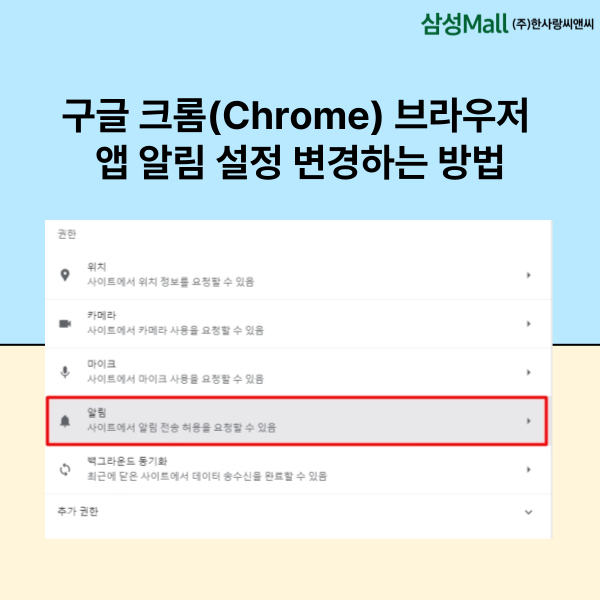




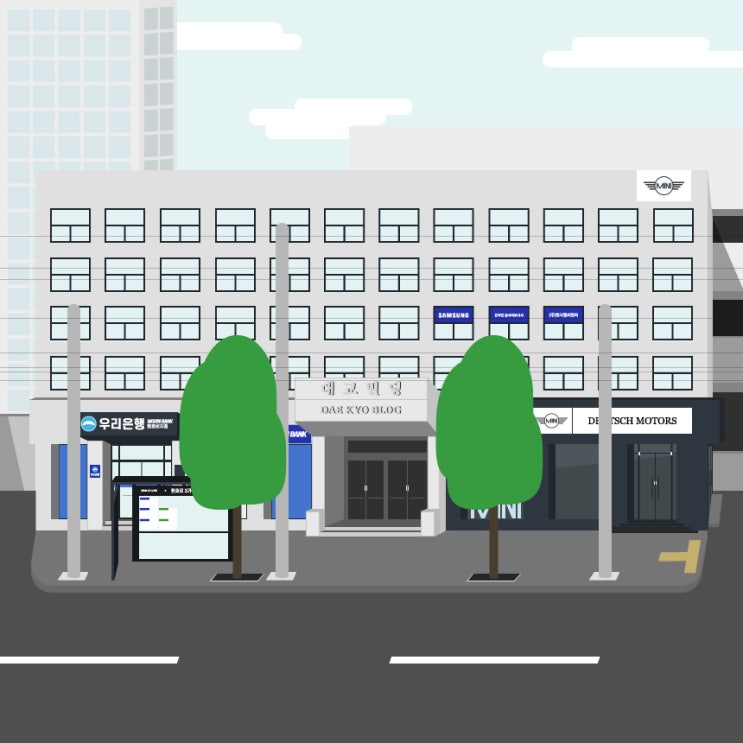
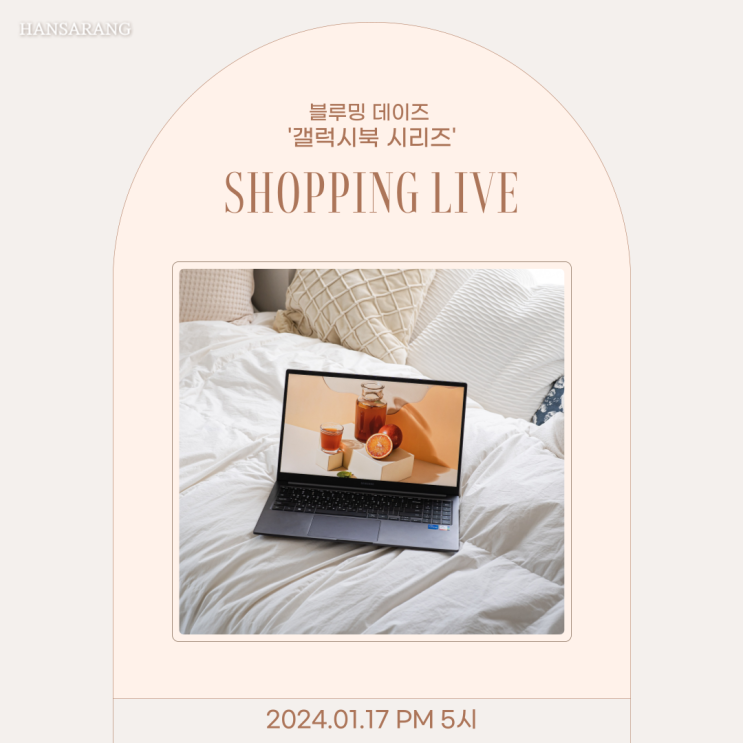

 네이버 블로그
네이버 블로그 티스토리
티스토리 커뮤니티
커뮤니티